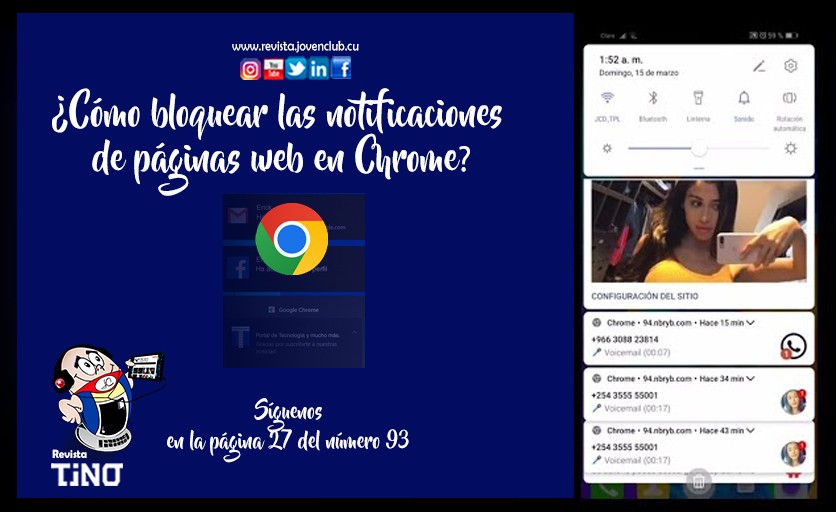Autor: David Fernández Hidalgo / david.fernandez@cha.jovenclub.cu
How to block notifications from web pages in Chrome
Se conoce como página Web, aquel documento digital de carácter multimediático, que sea capaz de incluir audio, video, texto y sus combinaciones.
De manera muy seguida recibimos decenas e incluso cientos de notificaciones todos los días en nuestro teléfono móvil, muchas de ellas innecesarias o irrelevantes originadas desde Chrome. Si quieres reducir el número de avisos que te llegan, es recomendable empezar por bloquear las notificaciones de páginas web de Google Chrome.
Son numerosas las páginas web que ofrecen amablemente la opción de recibir notificaciones. A veces, con las prisas, las aceptamos sin darnos cuenta o confundiéndolas con el aviso de las cookies. Sin embargo, se pueden desactivar fácilmente. De hecho, hay dos métodos muy sencillos que dependen de si quieres desactivar todas las notificaciones de un tirón o solo las de algunas páginas web.
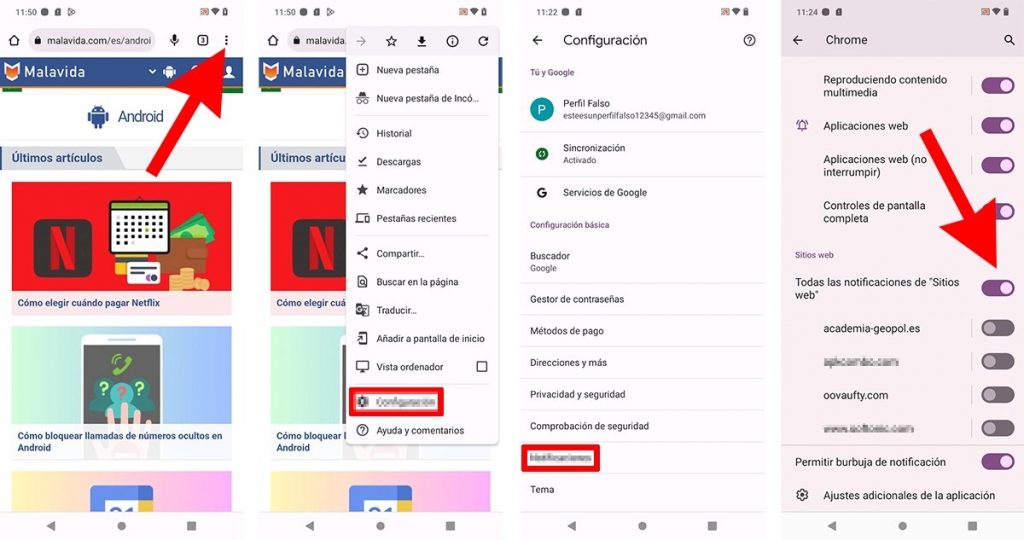
Pasos para desactivar las notificaciones de páginas webs en Chrome
- Abre la aplicación de Chrome en tu móvil.
- Toca el icono de los tres puntos situado en la esquina superior derecha.
- Selecciona Configuración.
- Busca la sección Notificaciones.
- Baja hasta la sección Sitios web.
- Desactiva la opción Todas las notificaciones de «Sitios web».
Chrome, da la opción de permitir notificaciones más discretas. Esto sirve para bloquearlas de manera emergentes y así evitar interrupciones. De esta forma, es posible que una página web te pida permiso para mandarte notificaciones, pero, en lugar de la clásica ventana emergente, saldrá un mensaje debajo de la barra de direcciones. Para encontrar esta opción tienes que tocar en Ajustes adicionales de la aplicación dentro del menú de Notificaciones.
¿Cómo bloquear las notificaciones de sitios específicos en Chrome para Android?
Ahora bien, ¿y si solo hay algunas notificaciones que te molestan? Pues también tienes la opción de bloquear las notificaciones de uno o más sitios concretos en Chrome. Se hace de la siguiente manera:
- Abre la aplicación de Chrome.
- Presiona el icono de los tres puntos.
- Ve a Configuración.
- Baja hasta Notificaciones.
- Selecciona Sitios web.
- Desactiva los botones de las páginas web cuyas notificaciones quieres bloquear.
Recuerda que también puedes desactivar todas las notificaciones de páginas web y luego dar permiso por separado a los sitios web que te interesen. Esta alternativa es más rápida si solo te interesan las notificaciones de una o dos páginas web.
Referencias bibliográficas
- Naranjo,Manuel. (2023). Cómo desactivar las notificaciones más molestas de Chrome. Recuperado el 21 de enero del 2024, de https: //computerhoy.com/tutoriales/como-desactivar-notificaciones-molestas-chrome-1176402
- Semana. (2023). Cómo desactivar de forma fácil y rápida las notificaciones de Google Chrome. Recuperado el 22 de enero del 2024, de https://www.semana.com/tecnologia/articulo/como-desactivar-de-forma-facil-y-rapida-las-notificaciones-de-google-chrome/202348/